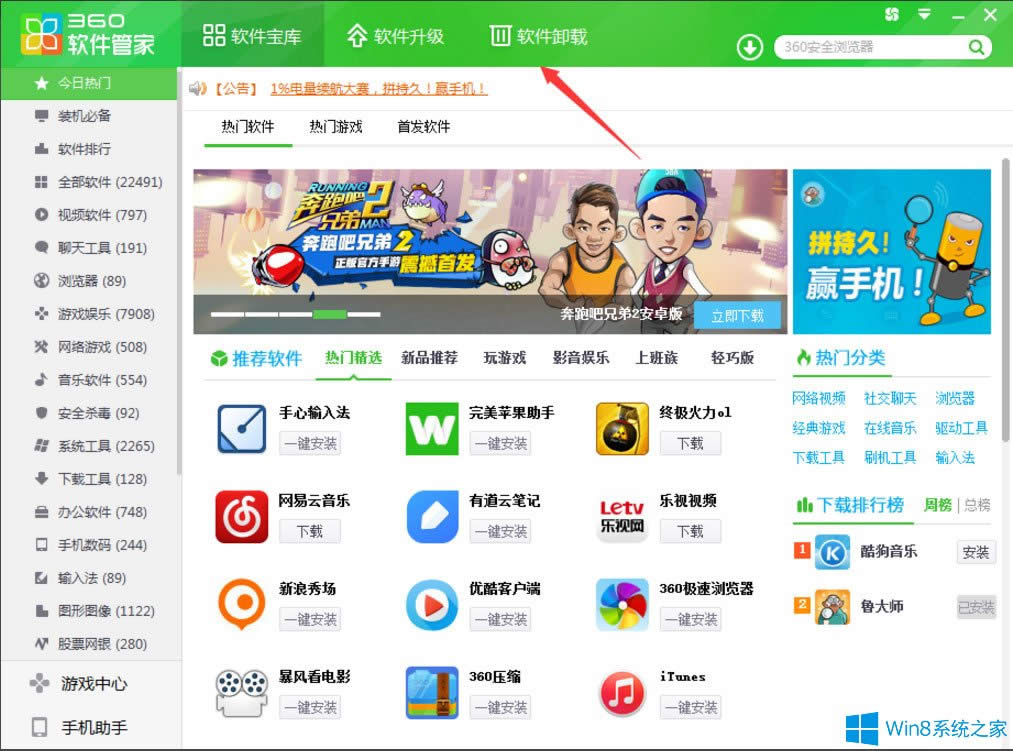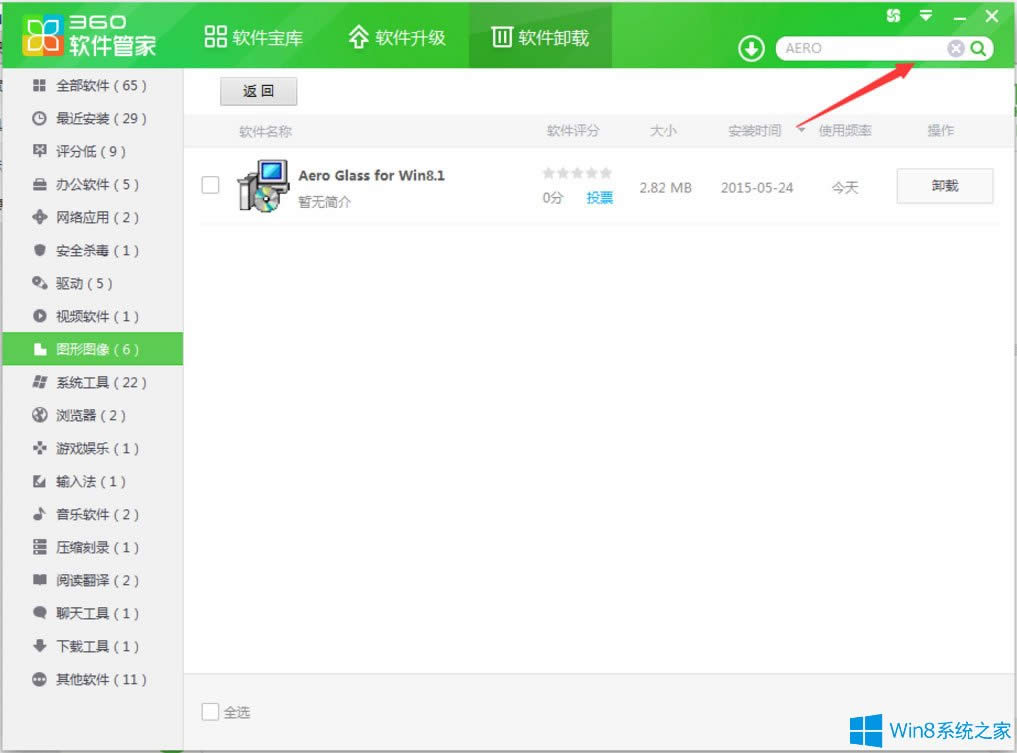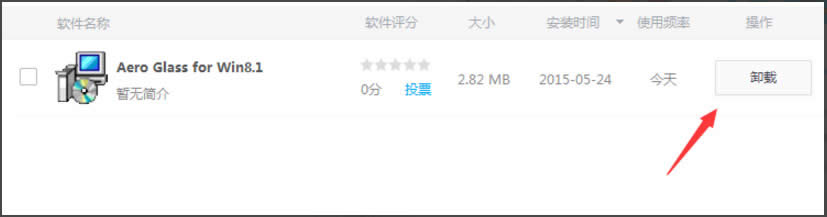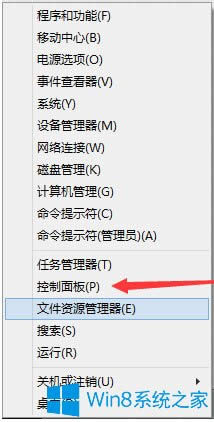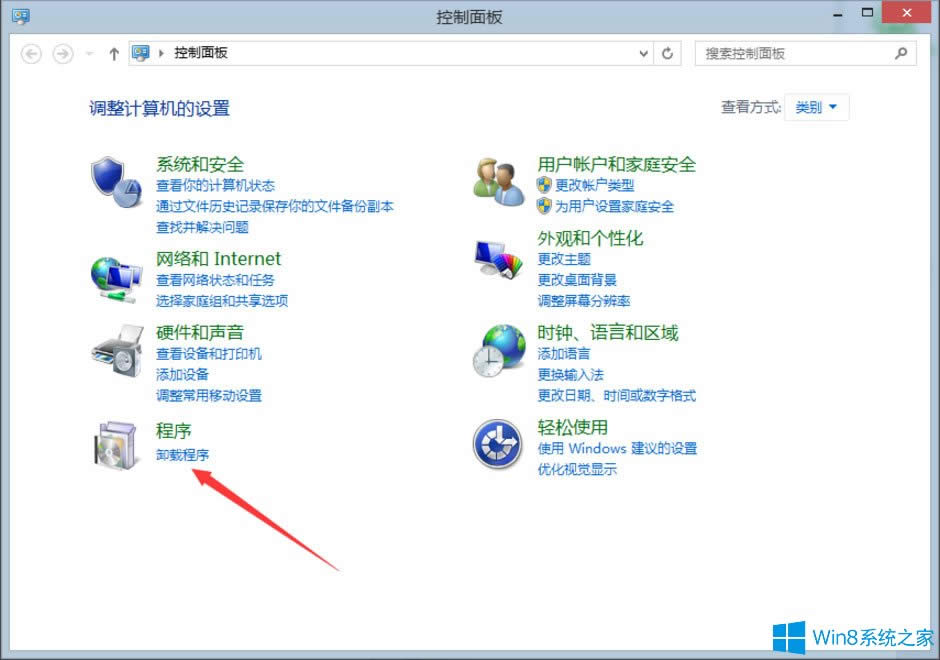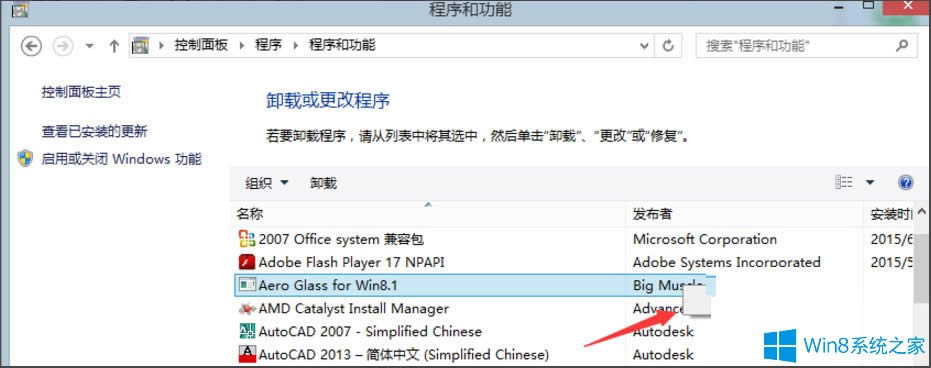Win8系统如何删除Aero Glass for Win8.1?
发布时间:2019-01-02 文章来源:xp下载站 浏览: 85
|
Windows 8是美国微软开发的新一代操作系统,Windows 8共有4个发行版本,分别面向不同用户和设备。于2012年10月26日发布。微软在Windows 8操作系统上对界面做了相当大的调整。取消了经典主题以及Windows 7和Vista的Aero效果,加入了ModernUI,和Windows传统界面并存。同时Windows徽标大幅简化,以反映新的Modern UI风格。前身旗形标志转化成梯形。 相信大家都有安装过Aero Glass for Win8.1,安装Aero Glass for Win8.1对大家来说已经不是问题了,但如何卸载Aero Glass for Win8.1却还是个问题,最近就有Win8系统用户表示不知道如何卸载。那么,Win8系统如何卸载Aero Glass for Win8.1呢?我们一起往下看看。 方法/步骤 方法一、使用360软件管家的卸载功能 1、双击打开360软件管家; 2、点击软件卸载,在搜索框输入AERO,找到Aero glass for Win8.1;
3、接着点击卸载,等上几分钟,软件就卸载成功了。
方法二、使用电脑系统自带的卸载功能 1、鼠标右击电脑桌面左下角的开始,打开控制面板;
2、点击卸载程序;
3、找到Aero glass for win8.1,鼠标右击,点击卸载,等上几分钟就可以卸载完成。
以上就是Win8系统卸载Aero Glass for Win8.1的具体方法,按照以上方法进行操作,就能轻轻松松的将Aero Glass for Win8.1卸载掉了。 Windows 8是对云计算、智能移动设备、自然人机交互等新技术新概念的全面融合,也是“三屏一云”战略的一个重要环节。Windows 8提供了一个跨越电脑、笔记本电脑、平板电脑和智能手机的统一平台。 |
相关文章
本类教程排行
系统热门教程
本热门系统总排行